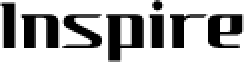パソコンの動きが悪い時に確認することPosted by:システム管理
こんにちは、株式会社インスパイアの岩下です。
今回はWEBのお話ではなくPCのお話です。
PCはどうしても年数と共に遅くなってきてしまいます。
私の場合は仕事で使うものですので2年~3年を目処に買い替えるようにしています。
(プライベートで使うものであればパーツを買い足し5年程度は使い倒します。)
仕事でクライアントさんなどと会って雑談をしていると
「最近パソコンの動きが遅いけど、どうにかならない?」
なんて相談を受けることがあります。
今回はそんな相談を受けたときに私が確認するところとその対応を紹介します。
※すみません。私Windowsユーザーの為Macの場合ですと全くわからないので即サポートセンターを案内します。
まず、遅いと言われるパソコンをお借りして「コントロールパネル」を開きます。
コントロールパネルはWindopws10であれば画面下の黒い帯にカーソルを持っていき右クリックをすると出てきます。
コントロールパネルで遅さの原因が
CPUかメモリかディスクかを見てみます。
ここで遅さの原因がある程度分かるのでそれぞれの原因に合わせて対応が変わります。
1.ディスクの場合
原因として一番多いのがディスクですね。
ディスクはPCのあらゆるデータを保存する保存箱です。この中には仕事で普段使っているようなEXELファイルやWindowsOSなど様々なデータが入っています。
どうしてもPCを使っていくとデータも増えていってしまうのでディスク内がごちゃごちゃになり、欲しい物が取り出しにくい(遅い)というふうになっていってしまいます。
大体、相談を受けている時点で中身の整理などではどうにもならなくなっている状況が殆どですのでディスク自体を新しいものと取り替えてしまいます。
しかし、中には大事なデータが大量に入っているため取替前にデータの移し替えが必要となります。(通常2時間~5時間程)
特に最近はSSDが安く出回るようになったので劇的にスピードが上がります。
2.メモリの場合
次いで多い原因はこいつです。
メモリはメールソフトやWEBブラウザ、写真などPCで行う様々な作業を処理してくれています。
これがいっぱいいっぱいになると2つのソフトを立ち上げると急に遅くなったりします。
メモリの場合も基本的にはパーツ交換で済んでしまいます。
しかも換装時間は5分~10分とお手軽です。
3.CPUの場合
CPUはPCの脳みそです。
ここが原因の場合はもう買い替えてしまうのが一番早いです。
その際には日常の使い方などをお聞きした上、「私なら個人的にコレを買う!」というマシンをいくつかおすすめします。
もし、現在PCとの遅さで悩まれている方がいらっしゃったらご参考いただければ幸いです。
当社のクライアント様であればご相談頂ければパーツ交換やデータ移し替えなど承りますので岩下までご相談ください。
WEBサイト制作に興味があって、PCイジりにも興味がある方は是非とも下記募集サイトからご応募ください。
現在、未経験者募集中です。